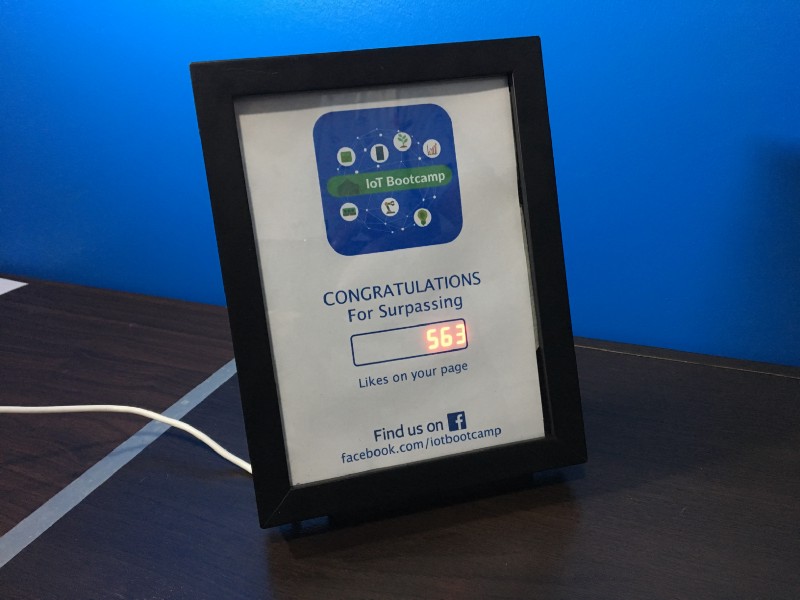
Projeto bem interessante para iniciantes e que pode ser alterado para sua página.
Eu me inspirei em um projeto que vi no Instructables que replicava o troféu que o Youtube dá ao se atingir um determinado número de seguidores no site deles. O projeto consulta a API do Youtube diretamente e mostra atualiza um display de 7 segmentos com o número atualizado de seguidores. O projeto pode ser visto a seguir.
Com isso em mente pensei — Por que não fazer um para páginas do Facebook, já que hoje o Facebook nem tem esse programa de premiações, essa seria uma forma carinhosa de ver quantos seguidores temos em uma página do Facebook. E fizemos, como pode ser visto na imagem do post !!!
Video deste projeto
O projeto consiste de um módulo WiFi baseado no ESP8266 e um display de 7 segmentos para mostrar a contagem em tempo real dos seguidores. Para buscar a contagem, utilizamos a Graph API do Facebook para consultar os dados via HTTPS e usando o formato JSON.
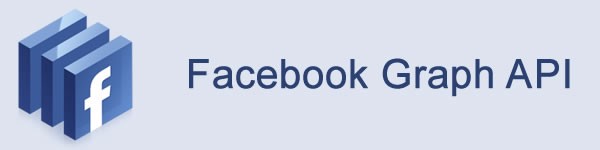
Sinceramente a parte mais complicada é pegar o Token do Facebook com tempo infinito de expiração (já que o token vai no dispositivo embarcado), mas pode deixar que vou detalhar isso aqui.
Este projeto é bem interessante para iniciantes, já que é um projeto que tem poucas conexões e soldas e com poucas mudanças ele pode ser alterado para sua necessidade. Vamos começar.
O que você vai precisar
Para completar este tutorial, você basicamente vai precisar de duas coisas principais — Um módulo ESP8266 e um token de acesso a API do Facebook. Vou detalhar cada parte.
Facebook API
Para fazer nossas interações com a API do Facebook vamos usar o Graph API Explorer. Com ele você pode de forma facilitada gerar um Token de Acesso e testar as chamadas pra API.
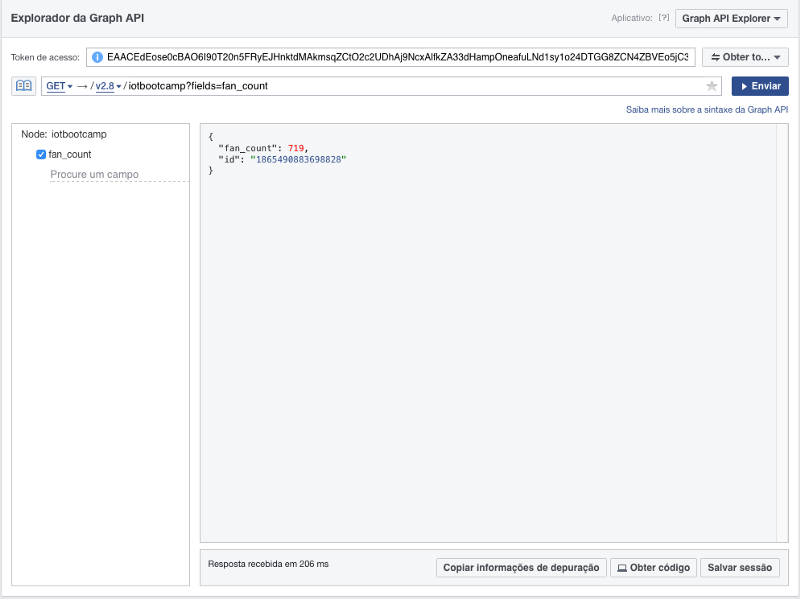
Facebook Graph API Explorer — https://developers.facebook.com/tools/explorer
A API que vamos utilizar é a de consulta de informações de uma página, que funciona simplesmente no endpoint graph.facebook.com/{id-da-pagina}. Um exemplo de chamada para ver os dados da nossa página no Facebook seria a seguinte:
https://graph.facebook.com/iotbootcamp?access_token=XXXXX&fields=fan_count
Os parâmetros utilizados foram os seguintes:
- /iotbootcamp : iotbootcamp é o id da página no Facebook.
- access_token: Token de acesso a API
- fields: Aqui você pode escolher apenas os campos que você realmente deseja que seja retornado na API. Isso ajuda a reduzir o tamanho do retorno, já que estamos em um ambiente de pouca memória.
O problema é que o token gerado no Explorer expira em duas horas e precisamos de uma que dure para sempre, já que vai ficar fixa no código do dispositivo.
Para gerar esse token é necessário ter um aplicativo cadastrado na área de desenvolvedores, obter um Identificador e Segredo de Aplicativo (App ID e App Secret) e depois vamos algumas chamadas HTTP para gerar o novo token utilizando essas informações.
{< figure src="./images/4.png" caption=" " >}}Para criar a página você deve fazer o seguinte:
- Acesse https://developers.facebook.com/apps.
- Clique em “+ Adicionar um novo aplicativo”
- Dê um nome qualquer ao seu aplicativo e clique em “Crie um número de identificação do aplicativo” .
- Na próxima tela você já vai ter acesso aos valores de ID do Aplicativo(App ID) e Chave Secreta do Aplicativo (App Secret). Você também pode encontrar no menu de configurações do projeto.
Com os dados do passo anterior, podemos gerar o token novo, fazendo as chamadas HTTP diretamente a API do Facebook:
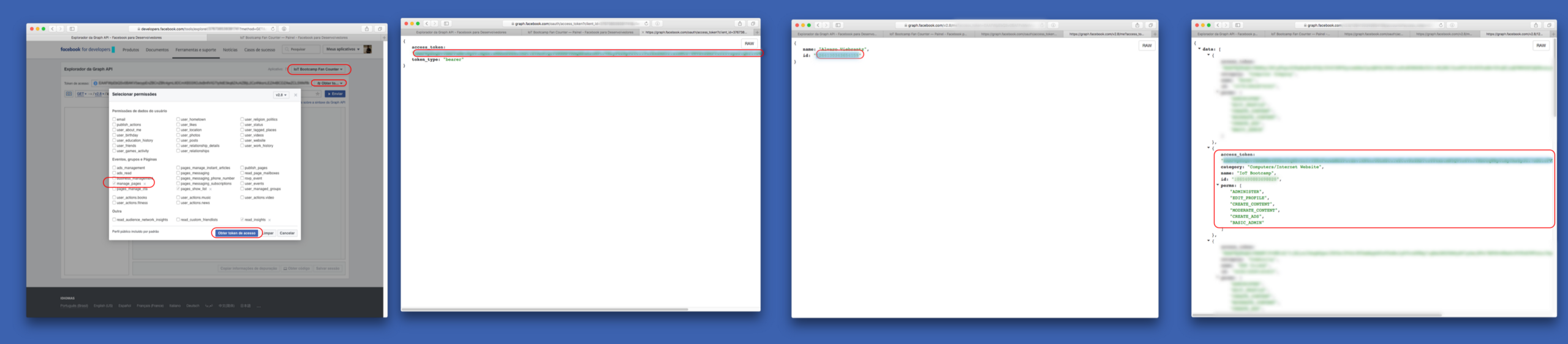
Passos para obter o token de acesso sem expiração.
- Acesse o Graph Explorer como mostrado anteriormente e escolha no campo superior direto o aplicativo que você criou.
- Clique em “Obter Token” > “Obter Token de Acesso do Usuário”. Vai abrir um Pop-up de permissões, escolha a permissão “manage_pages“e clique em “Obter token de Acesso”.
- Copie o Token de Acesso que for gerado.
- Faça a chama na url pelo navegador:
https://graph.facebook.com/oauth/access_token?client_id={SEU App ID}&client_secret={Seu App Secret}&grant_type=fb_exchange_token&fb_exchange_token={Seu Token de Acesso}. - A chamada anterior vai devolver um Token de Acesso com duração maior, mas apenas de 2 meses. Você pode verificar a duração do token com essa ferramenta de debug.
- Faça a chama na url pelo Postman:
https://graph.facebook.com/v2.8/me?access_token={Seu Token de Acesso}. - Com a chamada anterior você vai obter o ID do seu usuário no Facebook.
- Agora faça a última requisição necessária.
https://graph.facebook.com/v2.8/{Seu ID de Usuário}/accounts?access_token={Seu Token de Acesso}. - A chamada anterior vai retorna um JSON com um campo data, que é uma lista de páginas que você tem permissão. Procure a página que você quer ter acesso e copie o Token de Acesso. Com isso você conseguir gerar um token que nunca expira, você pode até testar na ferramenta de debug.
Se você seguiu corretamente os passos e com muita paciência, você vai ter um Token de Acesso que nunca expira e que pode ser colocado no nosso projeto sem se preocupar em atualizar o token. Pode comemorar.
Hardware e componentes
O material necessário para este projeto não é muito extenso como já foi dito, a maioria é bem tranquila de encontrar e montar, então não vai ter muita complicação aqui.
No lado da eletrônica basicamente você vai precisar de um ESP8266 para conectar a internet e de um display de 7 segmentos com 4 ou 8 dígitos, com a controladora MAX7219 (para mostrar a contagem).
- Moldura Funda de 15x20 (Parecida com essa, mas eu mandei fazer sob medida na minha cidade, saiu por R$30,00)
- Um ESP8266 (Eu usei um Wemos D1 Mini)
- Display de 8 digitos e 7 segmentos com MAX7219
- Cabo Micro-USB
- Fonte de 5V (Qualquer carregador de celular serve)
- Fios
E vai precisar de algumas ferramentas:
- Ferro de solda e solda
- Alicate de corte
- Fita adesiva
O esquema de ligação está detalhado a seguir. Esquema de ligação dos componentes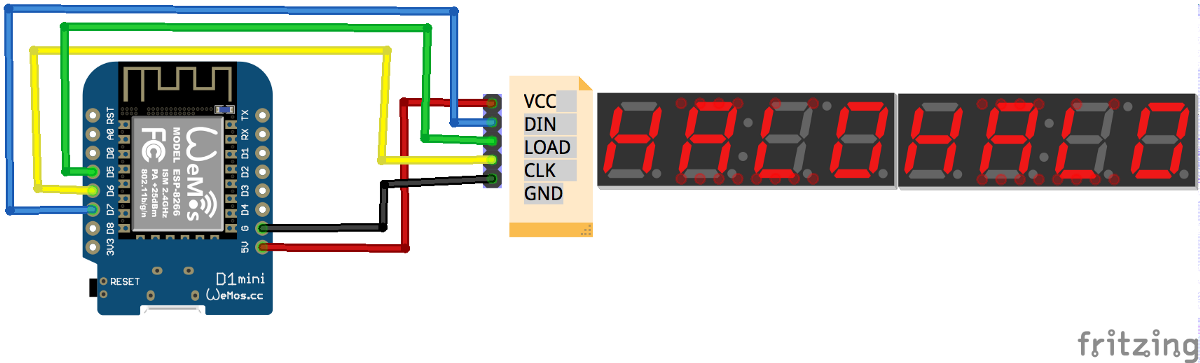

Display utilizado
Nenhum detalhe especial aqui, apenas a ligação direto do ESP8266 com o módulo de display de 7 segmentos. Basicamente as ligações entre o display e o microcontrolador são as seguintes :
- VCC -> 5v
- GND -> GND
- D7 -> DIN
- D6 -> CLK
- D5 -> LOAD
Ferramentas de Desenvolvimento
Já expliquei em outro post aqui no blog como configurar a IDE do Arduino para programar o ESP8266 e como instalar novas bibliotecas. Então se ainda não sabe, dá uma olhada lá.
Artigo: Sensoriamento e Controle Realtime com Firebase e ESP8266
Neste caso a biblioteca do Telegram pode ser instalada diretamente via Library Manager na IDE. Vá em Sketch > Incluir Biblioteca > Gerenciar Bibliotecas e pesquise por DigitLedDisplay e instale a biblioteca.
Customizando o código do ESP8266
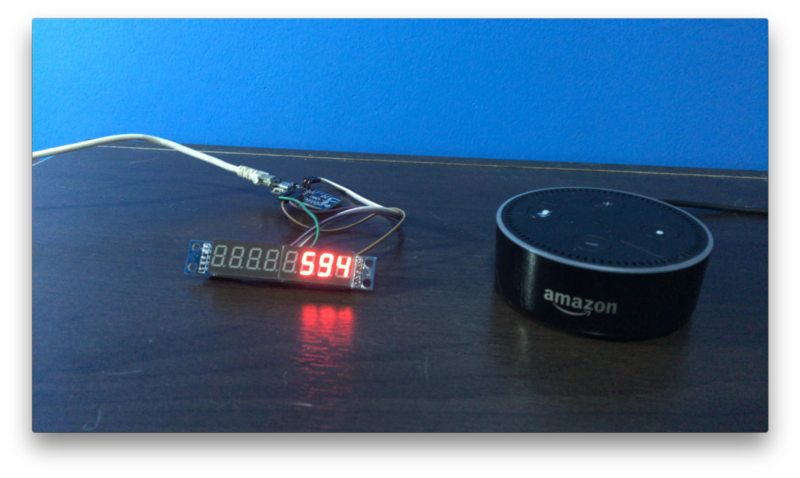
Com essa parte você já vai conseguir ver funcionando o projeto
O código do arduino está neste projeto no Github, na pasta arduino. Você vai precisar trocar as seguintes variáveis para usar com o seu projeto de integração com o Telegram:
- PAGE_ID: Id da página no Facebook a ser contabilizada.
- ACCESS_TOKEN: O Token de acesso que criamos nos passos anteriores.
- WIFI_SSID e WIFI_PASSWORD: você deve informar os dados para conectar na WiFi do seu local.
Basicamente o que o código esse faz são os seguintes passos:
- Conecta na WiFi configurada — Método
setupWifi. - Configura o display de 7 segmentos — Método
setupPins. - Loop consultando a API do Facebook a quantidade de curtidas.
Até aqui você já deve conseguir ver se a contagem de likes na página no Facebook está aparecendo no display, então só falta a montagem final do projeto.
Montagem do projeto
Agora é só colocar tudo junto para que o projeto tenha uma cara mais bonita. A primeira parte é alterar o template a ser impresso. Você pode usar qualquer software de vetorização como o Sketch(foi o que usei para fazer), Illustrator, Inkscape, Corel Draw, etc. É importante aqui imprimir ele do tamanho que realmente foi desenhado (metade de um papel a4), não altere a proporção na hora de imprimir.
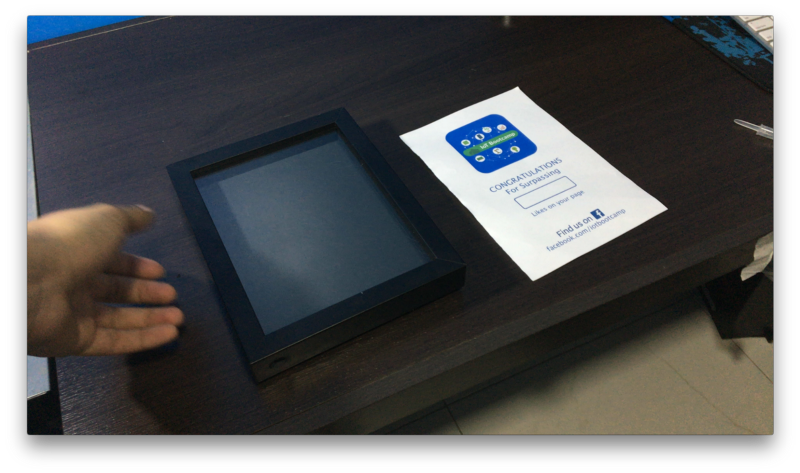
Pode ser baixado no Github do projeto — https://github.com/alvarowolfx/facebook-followers-counter-esp8266/tree/master/print_template
Agora para montar o projeto na moldura, é importante limpar o vidro da moldura antes de colocar a imagem lá dentro. Depois coloque a impressão dentro da moldura e fixe na parte de dentro com fita adesiva.

Fixando com fita adesiva a impressão na modulra.
Cole com fita adesiva o display de 7 segmentos no local onde vão ficar os digitos, essa parte é meio chata, mas depois que alinhar e colocar a fita adesiva, tudo vai ficar bem bacana.

Tudo fixado dentro da moldura.
Passe o cabo usb pelo buraco feito na moldura (não esqueça de pedir isso, se não você vai ter que cortar um pedaço do fundo da moldura para passar o cabo). Fixe o microcontrolador em qualquer lugar e feche a moldura com tudo lá dentro. Pronto, seu quadro está finalizado.
Aproveite
Agora é só mostrar com orgulho o seu quadro para todo mundo. Não deixe de compartilhar aqui a criação de vocês, isso vai me motivar ainda mais a continuar postando projetos por aqui..